در اين عكس از يك ساختمان قديمي استفاده شده است شما ميتونيد عكس هاي جنگل و يا عكس هاي خودتون رو كه به مسافرت رفتيد …. رو هم انجام بديد فرقي نداره ...
حالا عكس رو با فتوشاپ باز كنيد و به قسمت Image > Adjustments > Hue/Saturation بريد . حالا همانند شكل زير
حالا متوجه فرقش با اولي شديد ؟
از لايه مورد نظرمون كپي بگيريد با چي؟ ctrl + j و فيلتر زير رو اعمال كنيد
Filter> Blur >Gaussian Blur
و اون رو بر روي ۲٫۳ قرار بديد و اوكي رو بزنيد .
حالا از بالاي لايه ها { اونجايي كه نوشته normal كه بهش ميگن layer mode ، پس از اين به بعد هر وقت گفتيم layer mode منظورمون اونجاست } layer mode رو از حالت normal به multiply تغيير بديد و در قسمت پايين ترش كه نوشته fill اون رو به ۶۰ % تغيير بديد .
حالا وقتشه عكسو يخورده جلوه تاريك بديم بريد به قسمت Image > Adjustments > Levels و مثل شكل زير اونهارو تغيير بديد .
حالا براي اينكه طبيعي جلوه كنه وقتشه به عكس يخورده جلوه تاريكي بديم تا زيبا شه . براي انجام اينكار يه لايه جديد بسازيد و اونو با سياه پر كنيد .! چطوري ؟ اينطوري > اول ctrl+shift+n رو بزنيد و اوكي كنيد حالا shift+ f5 رو بزنيد و از قسمت use بريد به color و از اونجا سياه رو انتخاب كنيد ؛ حالا كه لايه سياه شد بريد
از قسمت toolbox { همون نوار هاي ابزار سمت چپتون } eraser tool رو فعال كنيد و تنظيماتش رو طبق اون چيزي كه ميگم تنظيم كنيد > Opacity: 50% و سايز ۳۰۰ px حالا بر روي شكل بكشيد !!!!!! نتيجه رو ديديد چه قشنگ ميشه ؟! فقط اطرافشو نزنيد بذاريد حاشيه دار شه.{ دقت كنيد opacity بالاي لايه ها رو نميگم كه سياهي رو كم كنه opacity ابزار eraser رو ميگم كه تو نوار بالايي مياد.}
حالا opacity لايه رو روي ۷۰ درصد بزاريد.
خب كار ما اينجا تموم ميشه و زيبايي كار رو ديد به چه صورت بود
منبع:
https://www.beytoote.com/computer/graph/education-images1-photoshop.html
- شنبه ۲۸ دی ۹۸ | ۱۱:۵۳
- ۹۵ بازديد
- ۰ نظر

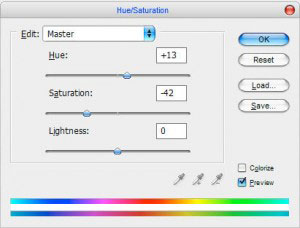
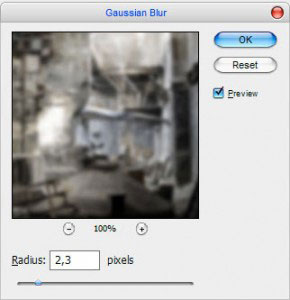
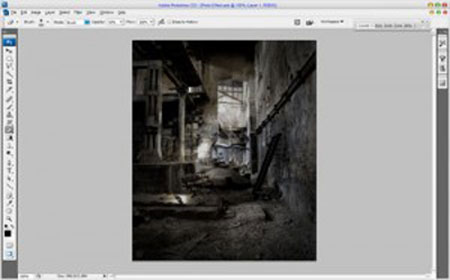
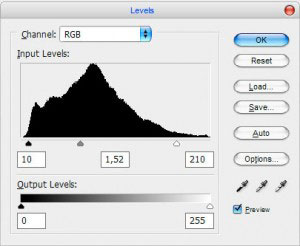
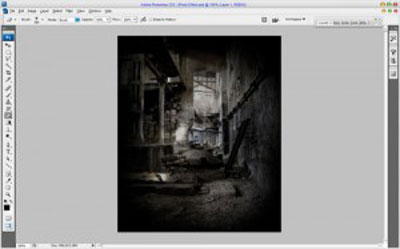
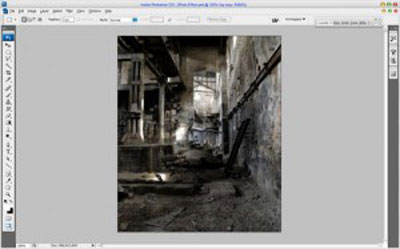
 سفارش طراحي سايت در كرج
سفارش طراحي سايت در كرج